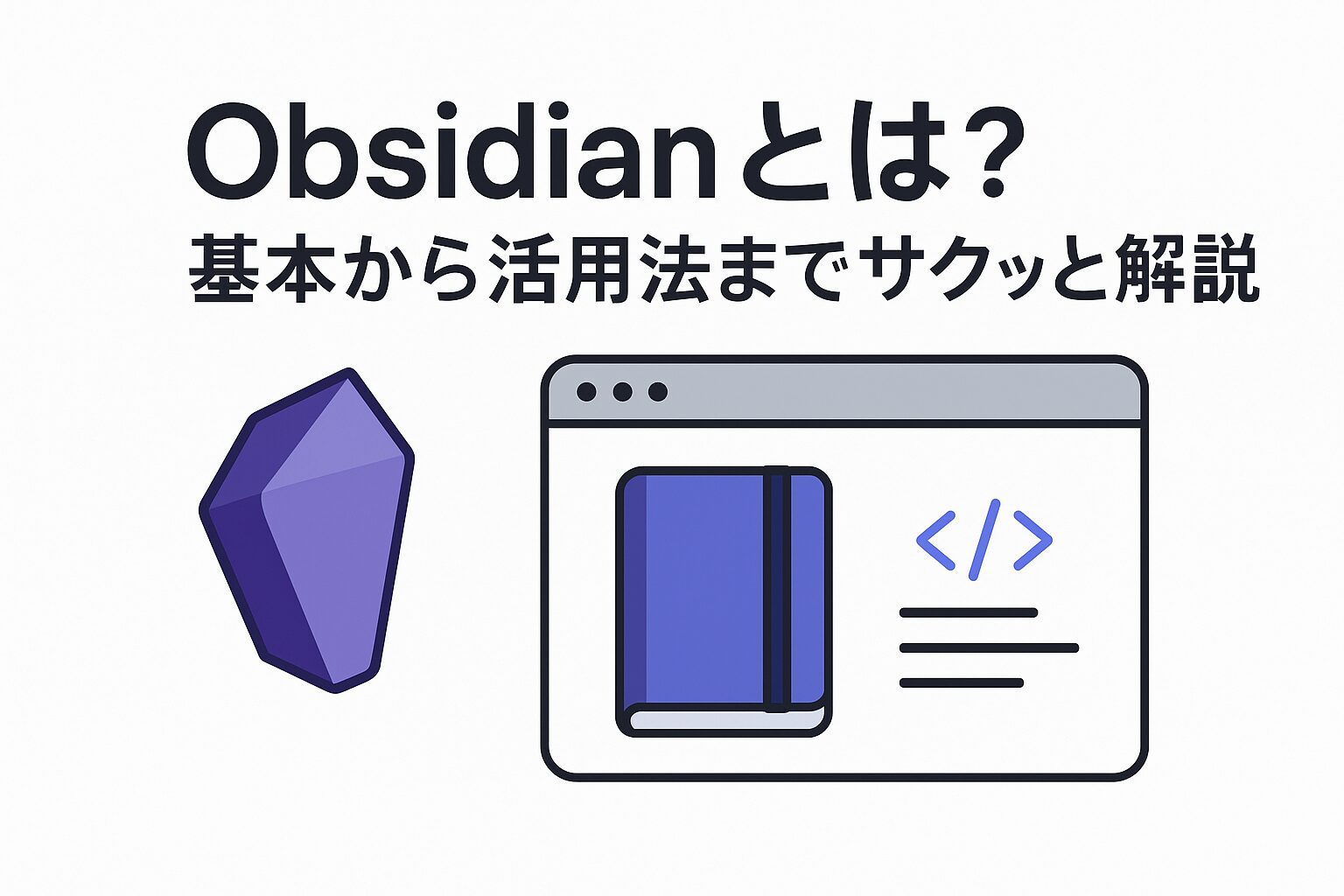はじめに
この記事では、Obsidianにサクッとメモを送るための「fobスクリプト」設定方法を解説します。
ターミナル操作が苦手な方でも順番通りに進めれば大丈夫です。
Obsidianの基礎については以下の記事で解説していますので、あわせて参考にしてみてください。
また、他の便利なメモ方法は以下で解説してます。

設定方法
fn スクリプトの設置
ホームディレクトリ直下に「bin」フォルダを作成してください(例: /Users/YourUserName/bin)
※YourUserNameの部分は自身の環境です。
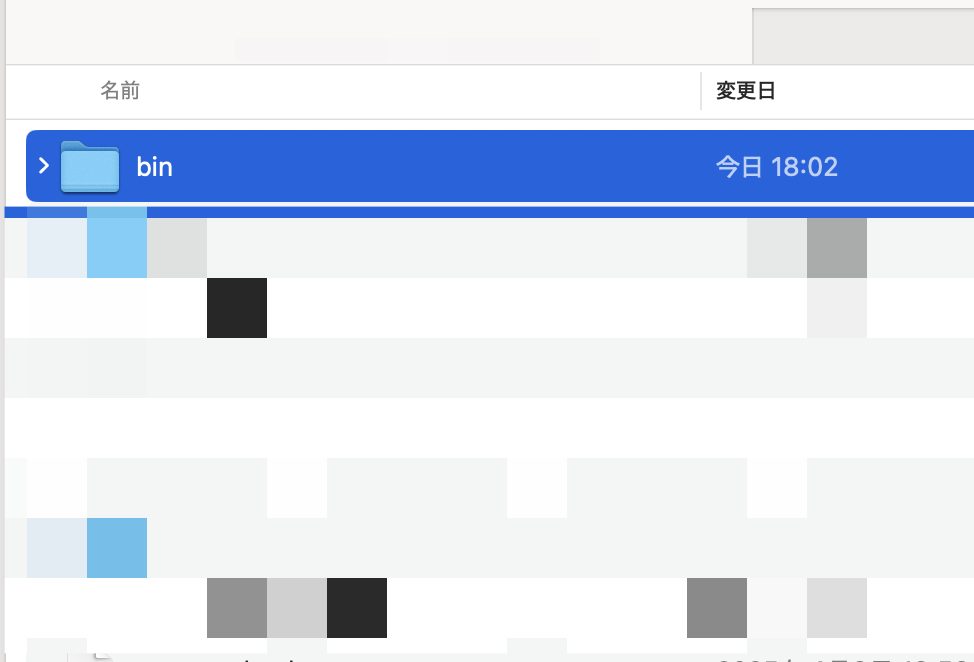
作成した「bin」フォルダをエディタで開いてください。
その後「bin」フォルダの中に「fn」ファイルを作成し、以下のコードを貼り付けてください。
#!/usr/bin/env ruby
require "fileutils"
require "time"
vault = ENV["VAULT_DIR"] or abort("VAULT_DIR 未設定")
inbox = File.join(vault, "00_Inbox")
FileUtils.mkdir_p(inbox)
body = ARGV.join(" ").strip
abort("⛔️ メモが空です") if body.empty?
ts = Time.now
fname = ts.strftime("%Y-%m-%dT%H%M%S") + ".md"
path = File.join(inbox, fname)
File.write(path, body + "\n", encoding: "UTF-8")
puts "✅ New note → #{path}"
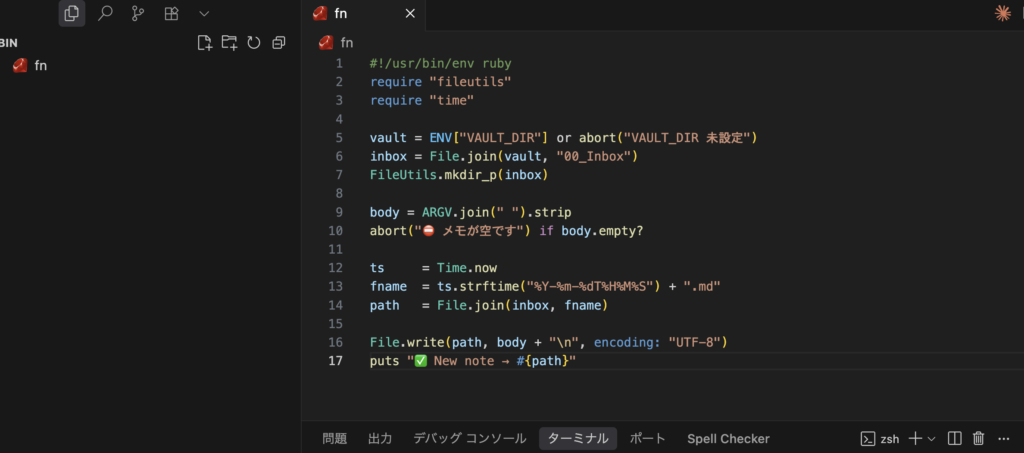
エディタのターミナルを開き、以下のコマンドを実行してください。
※Documents/10_ripo/my-obsidianは自分の環境に合わせて設定してください。
chmod +x "$HOME/bin/fn"
echo 'export VAULT_DIR="$HOME/Documents/10_ripo/my-obsidian"' >> ~/.zshrc
echo 'export PATH="$HOME/bin:$PATH"' >> ~/.zshrc
source ~/.zshrcターミナルで以下を実行し、Obsidianに保存されていれば成功です!
fn "メモテスト"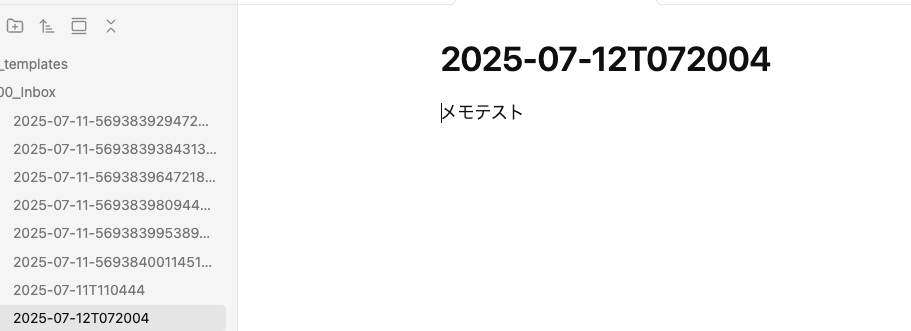
Alfredの設定
Alfredの設定画面から「WorkFlow」を選択してください。
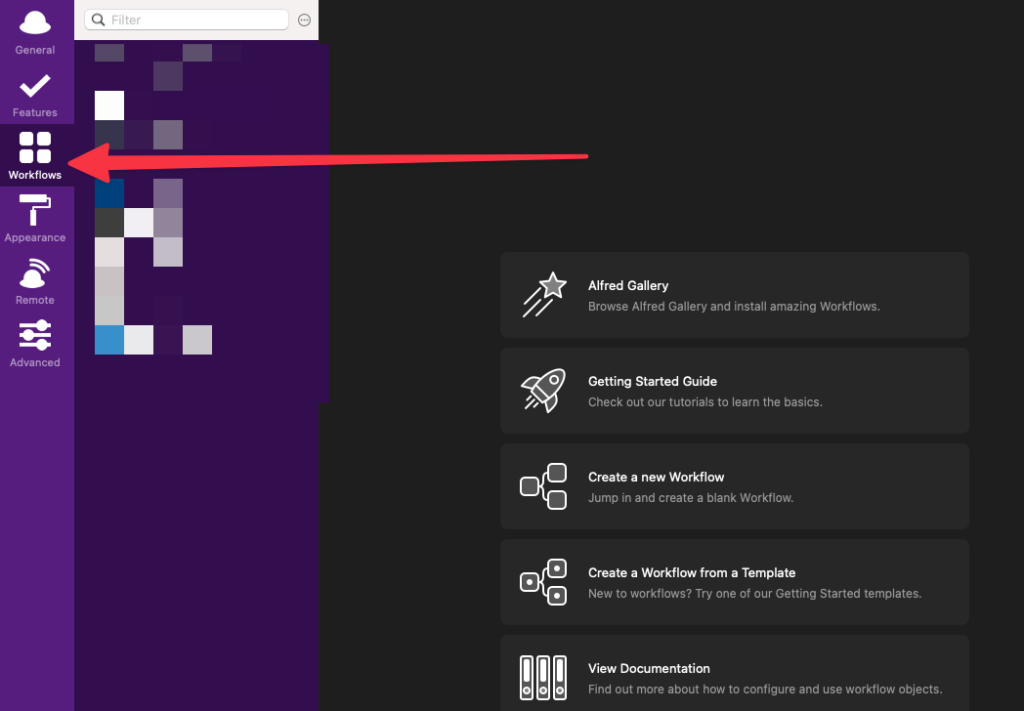
画面中央の「Create a new Workflow」を選択してください。
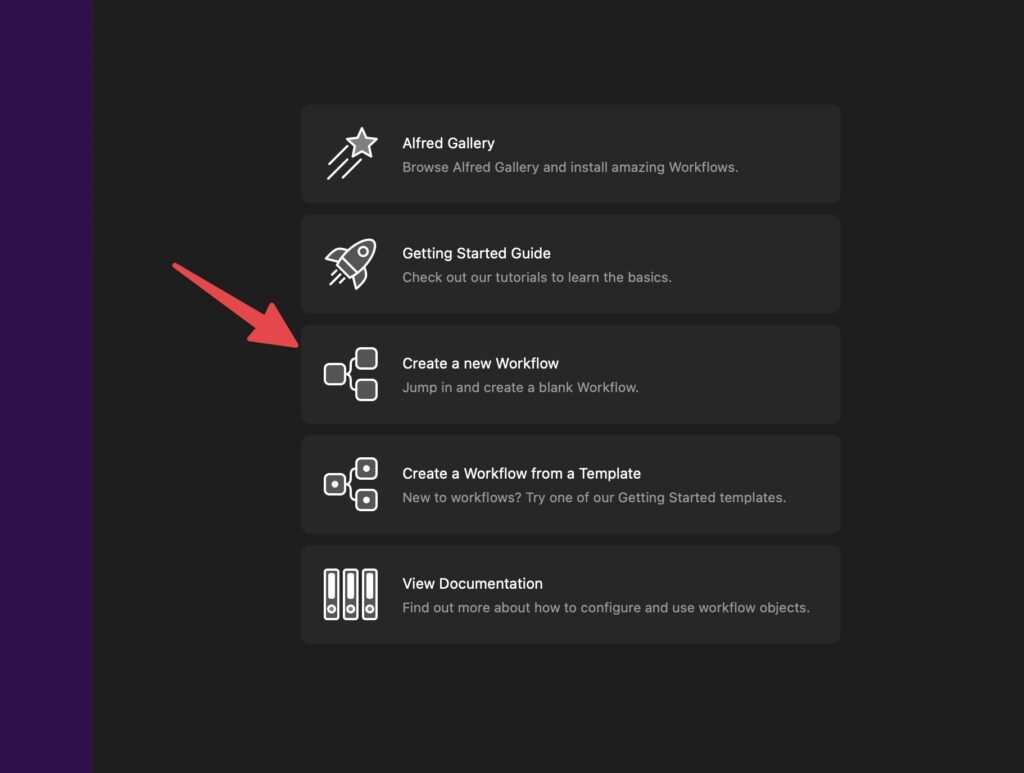
「Name」をQuick Note to Obsidian など任意で入力し、「Bundle Id」はquicknote などと他と被らないIDを入力してください。
その後右下の「Createボタン」を押してください。
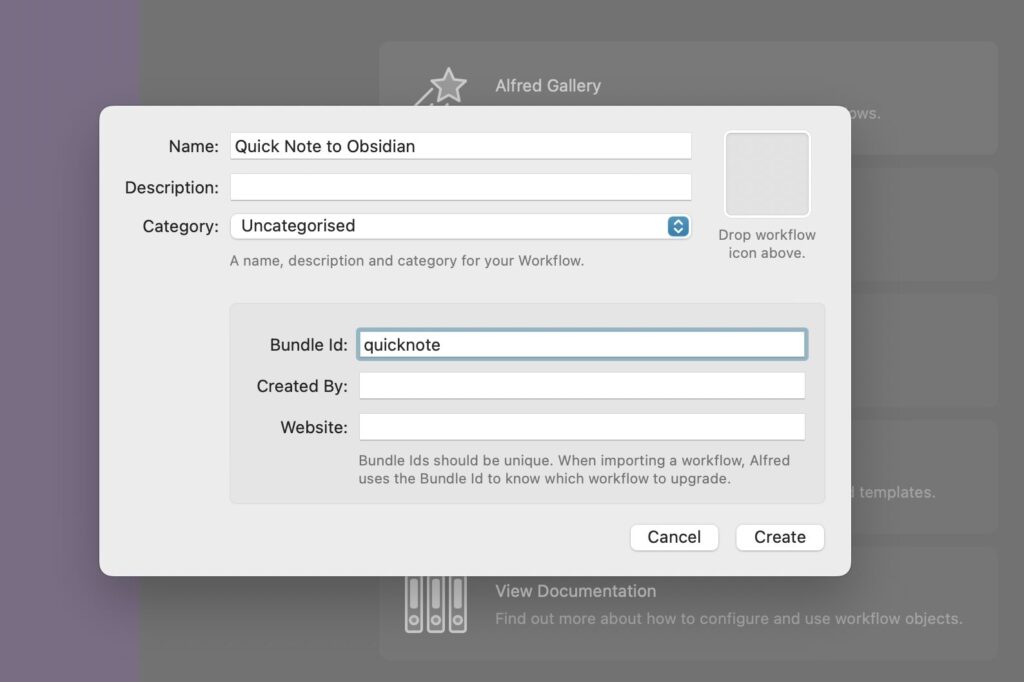
画面中央のキャンバスで右クリック → Inputs → Keyword を追加を選択してください。
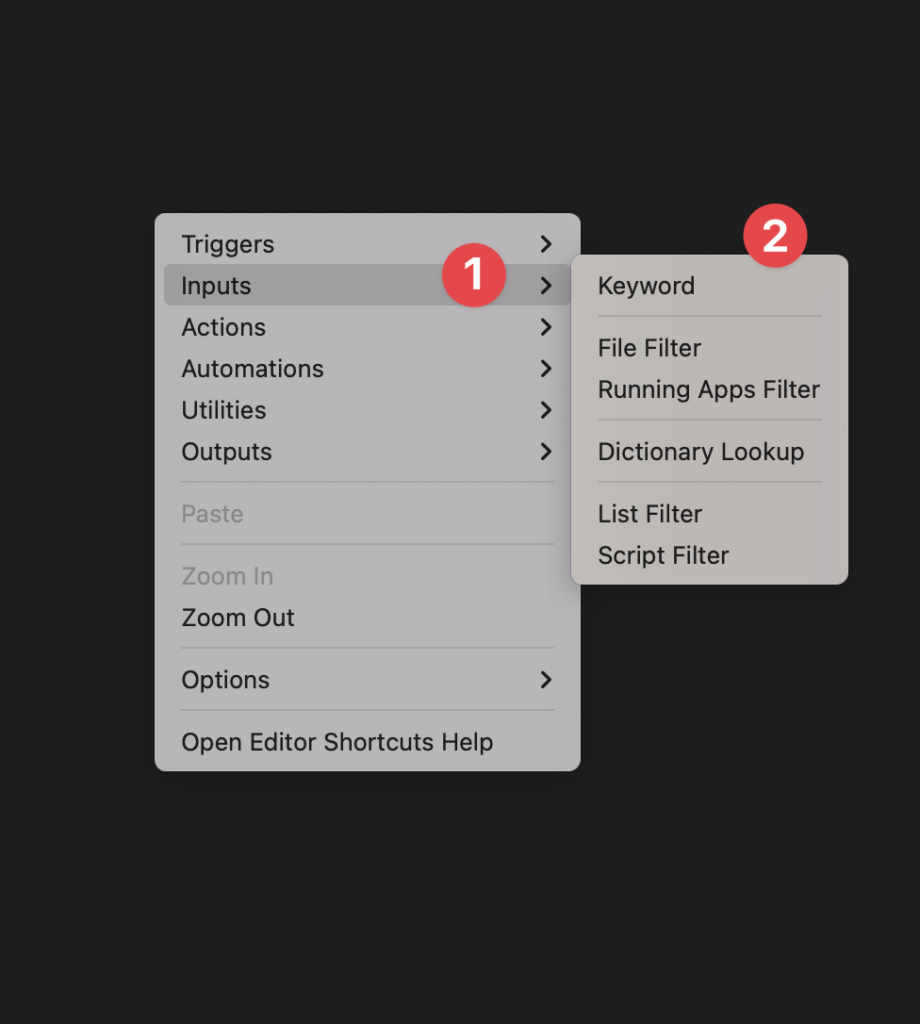
Keywordは、呼び出すときに設定したいコマンドを入力してください。
Titleは「Create a new Workflow」などと好きなものを設定してください。
SubTextは空欄でOKです。
入力後、右下の「Save」を押してください。
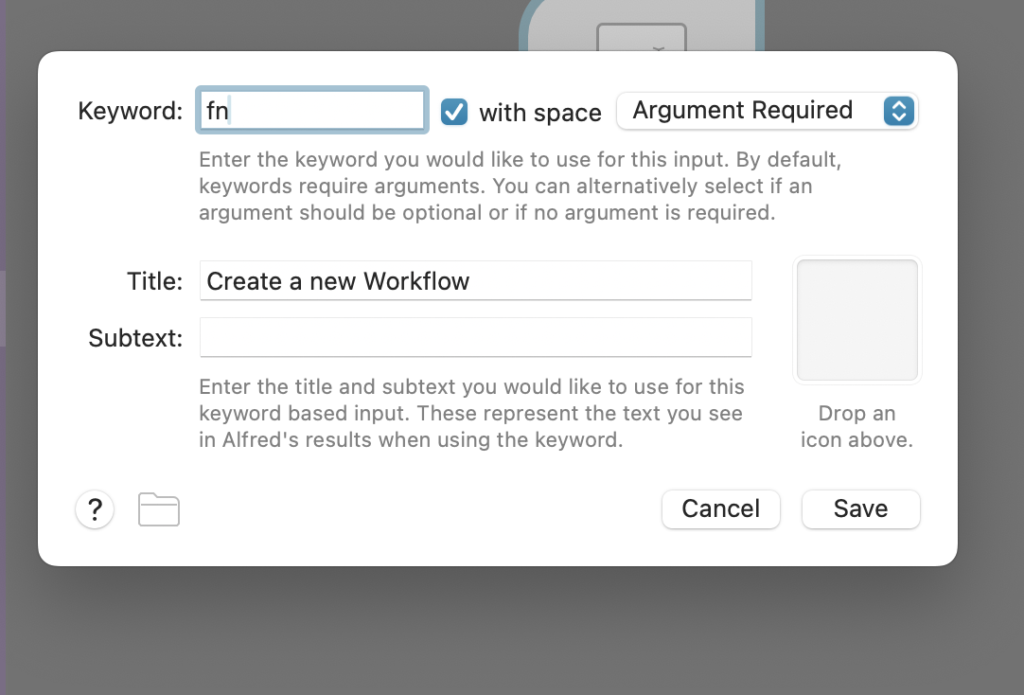
次に再度画面中央のキャンバスで右クリック →Actions → Run Script を追加してください。
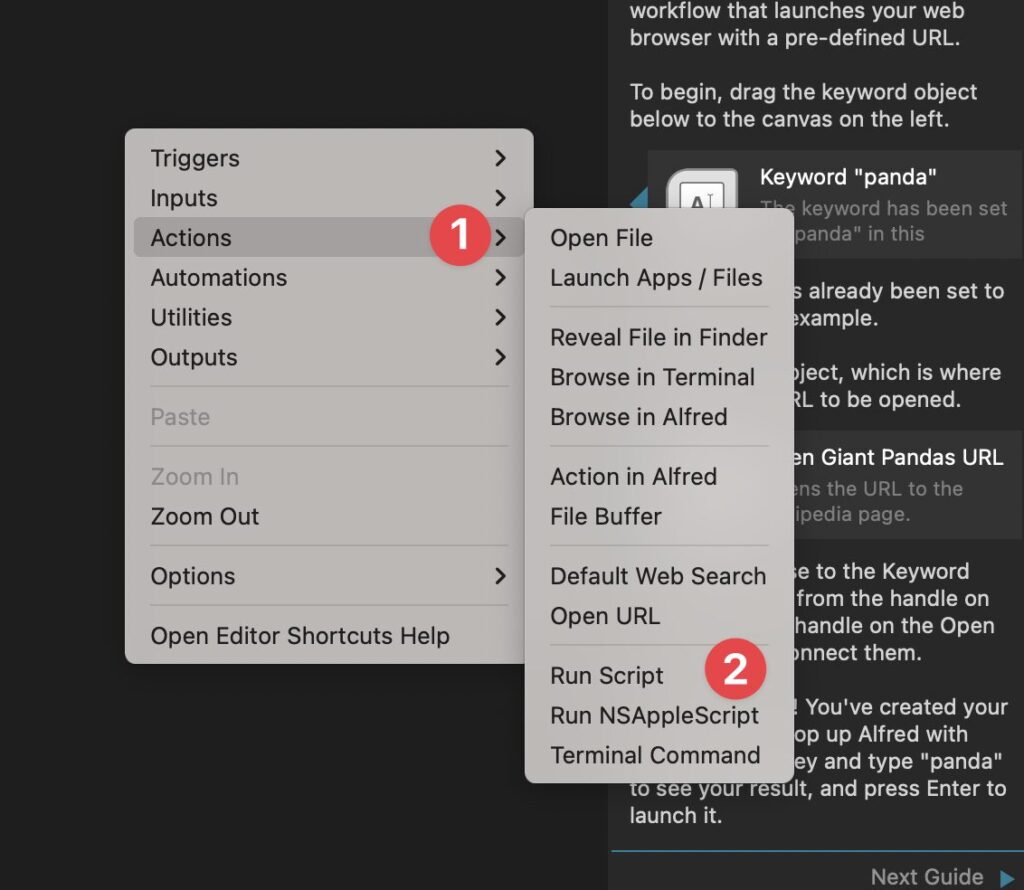
Language: /bin/zshを選択してください。
Script:には以下のコードをコピペしてください。
source "$HOME/.zshrc" 2>/dev/null
"$HOME/bin/fn" "$1"Keyword と Run Script を線でつないでください。
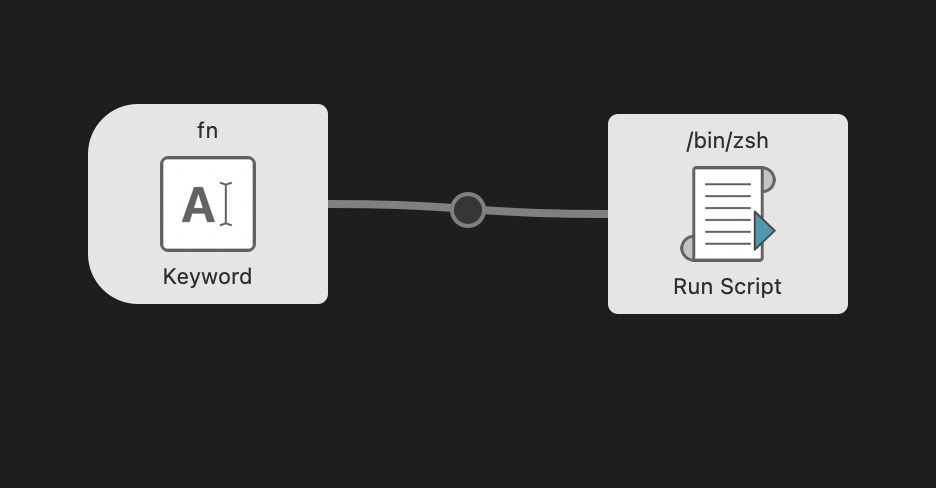
これで完了です!
Alfredを開いて、実際にメモができるか試してみてください。
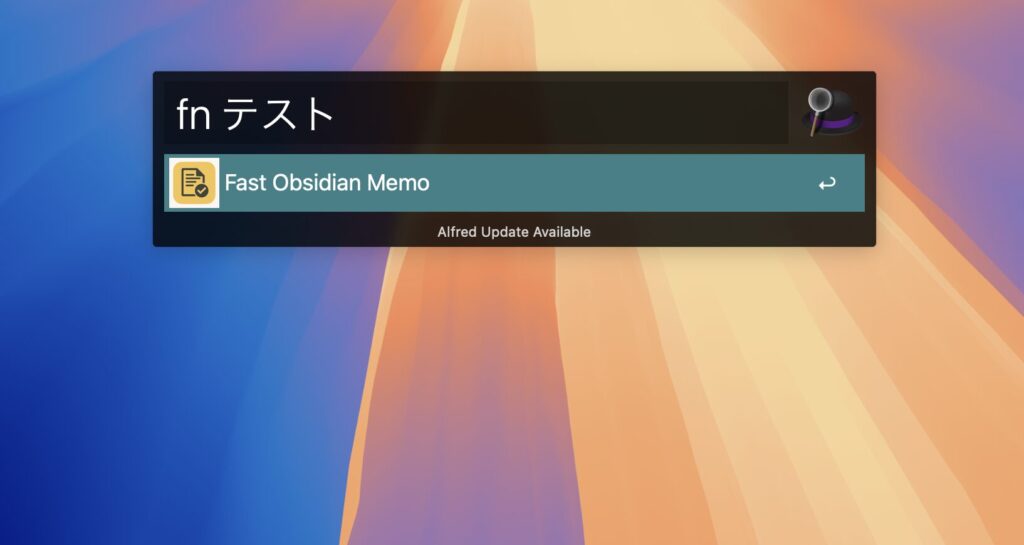
さいごに
これで、fnスクリプトのセットアップからAlfred連携までが完了しました。
普段の作業中に思いついたことをすぐにObsidianへ送れるようになり、メモの取りこぼしが一気になくなるはずです。